Jak nastavit zkratky Wink pro rychlé ovládání smarthome na vašem telefonu

Mnoho aplikací typu smarthome neumožňuje rychlé a snadné ovládání zařízení, ale pomocí zkratky Wink můžete vytvořit jednoduché tlačítko, které může provádět celou řadu úloh najednou
SOUVISEJÍCÍ: Jak nastavit Wink Hub (a začít přidávat zařízení)
Bez zástupce byste se normálně museli otevřít aplikace Wink přejděte do nabídky, ve které jsou uvedeny všechny vaše zařízení, vyberte konkrétní kategorii a poté můžete konečně ovládat zařízení, které potřebujete. To není opravdu vše, co je vhodné, což je důvod, proč jsou zkratky Wink zkratky pro zařízení, s nimiž často přistupujete.
Tyto zkratky můžete použít v aplikaci Wink nebo je můžete umístit na domovskou obrazovku (Android) (iPhone). Zde je návod, jak je nastavit:
Začněte otevřením aplikace Wink a klepnutím na tlačítko nabídky v levém horním rohu obrazovky
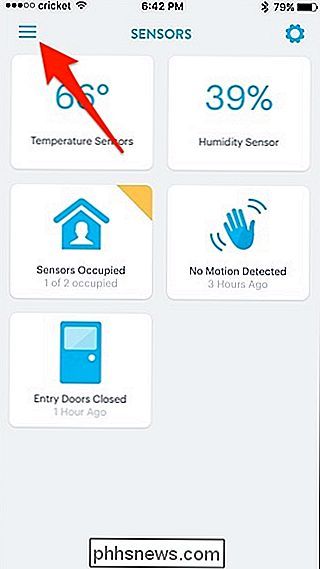
Klepněte na záložku "Klávesové zkratky" v dolní části
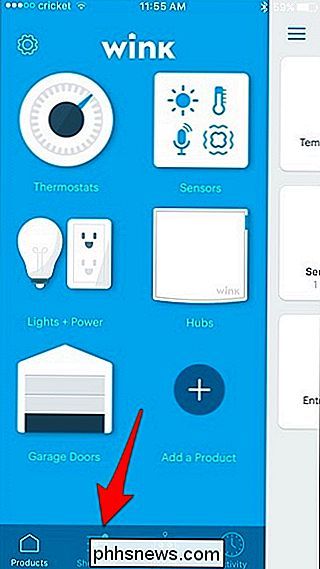
Můžete vidět, že už mám pár připravených skoků, ale budeme vytvářet novou, a tak klikněte na "Nová zkratka".
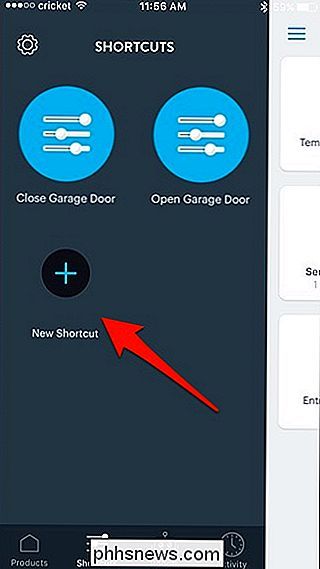
Zadejte název zástupce klepnutím v poli "Jméno "
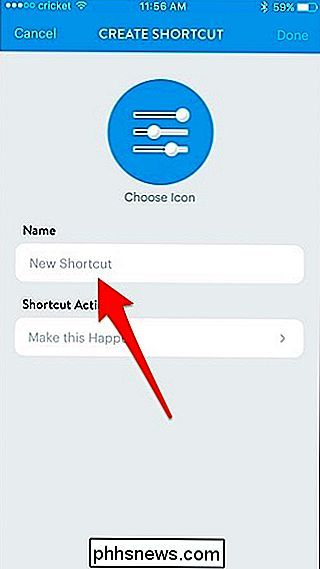
Zadejte libovolné jméno, které chcete zadat zástupce, a stiskněte" Hotovo ".
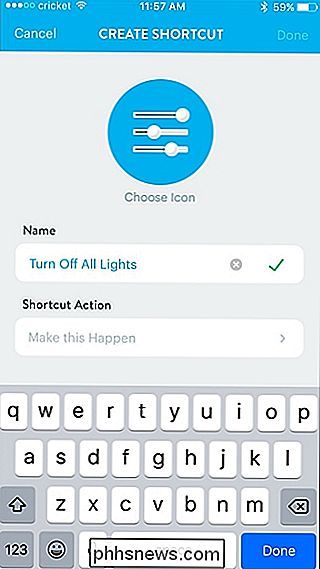
Dále klepněte na položku" Proveďte toto stvoření "v části" Akce zkratky ". chcete ovládat. V mém případě bude moje zkratka vypínat všechna světla, takže zvolím "Všechny světla"
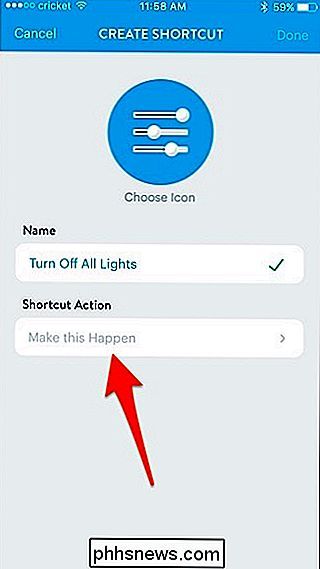
Ujistěte se, že přepínač je přepnut na "Vypnuto" a potom stiskněte "Uložit". také přidat další akce na stejnou zkratku klepnutím na "Make this Happen" pod akce, kterou jste právě vytvořili.
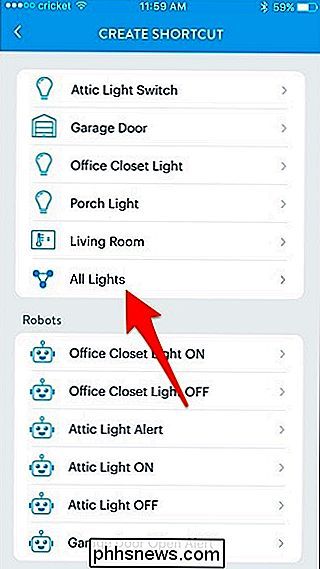
Tímto způsobem můžete při stisknutí klávesové zkratky narazit na více věcí najednou. Protože budu chtít zavřít i garážová vrata při výběru zkratky, pokračujem a klepneme na "Garážová vrata"
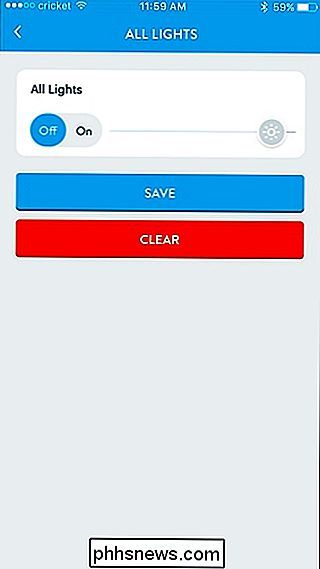
Ujistěte se, že je vybrána možnost "Zavřít" a pak stiskněte "Uložit". > Takže kdykoli zaskočím toto tlačítko zkratky, vypne nejen všechna světla, ale zavře i garážová vrata, pokud ještě není zavřená. Klepnutím na "Hotovo" v levém horním rohu uložíte zástupce.
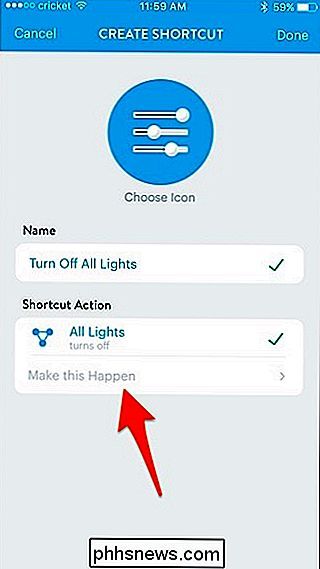
Nová zkratka se nyní zobrazí v seznamu dalších zkratek.
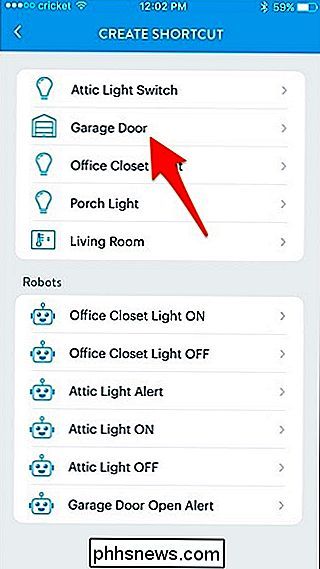
Tyto klávesové zkratky však nejsou tak rychlé a snadné, protože ještě musíte aplikaci otevřít a nejprve procházet některými nabídkami. Použití widgetu Wink v zařízení iPhone nebo zařízení Android vám může poskytnout rychlý přístup k vašim zkratkám Wink z domovské obrazovky nebo oznamovacího centra.
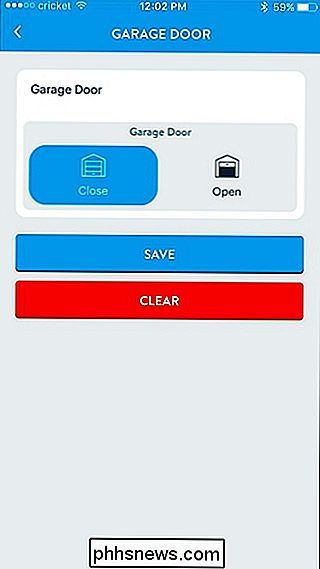
V systému Android stačí klepnout a podržet na domovské obrazovce. Pak vyberte "Widgety".
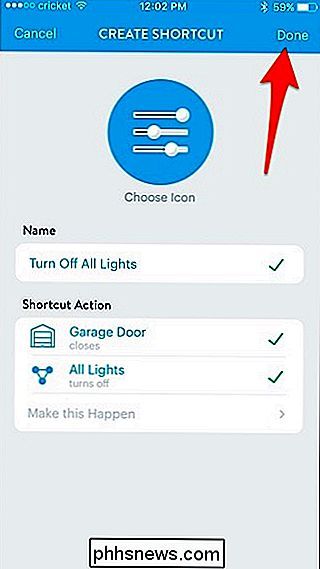
Projděte se dolů a objeví se miniaplikace Wink. Klepněte a podržte jeden a přetáhněte jej na domovskou obrazovku.
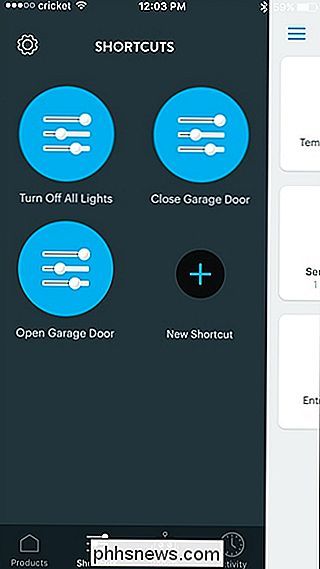
Zobrazí se nová obrazovka, kde budete přetahovat zástupce, který chcete použít, do widgetu. Klepněte na "Hotovo" v pravém horním rohu po dokončení.
Potom se na domovské obrazovce zařízení Android zobrazí vaše zkratka Wink.
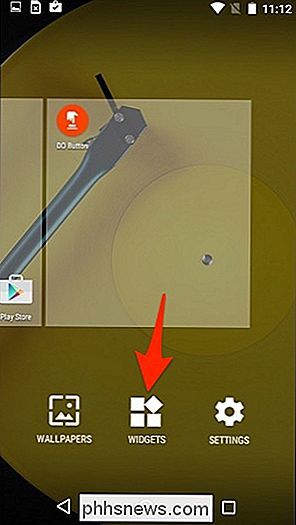
Uživatelé iPhone nemají možnost vkládat widgety do vašeho zařízení ale můžete je umístit do oznamovacího centra. Začněte tím, že přejdete dolů z horní části obrazovky a vyvoláte oznamovací středisko a ujistěte se, že jste na stránce widgetů.
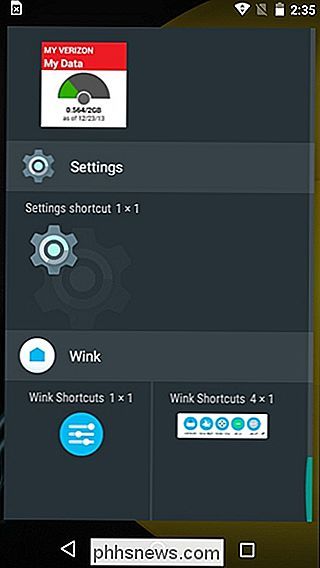
Přejděte dolů a v dolní části klepněte na "Upravit"
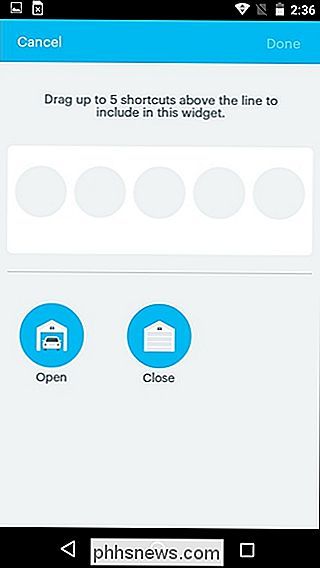
Wink Shortcuts "v seznamu. Klepněte na zelené tlačítko "+" vedle něj.
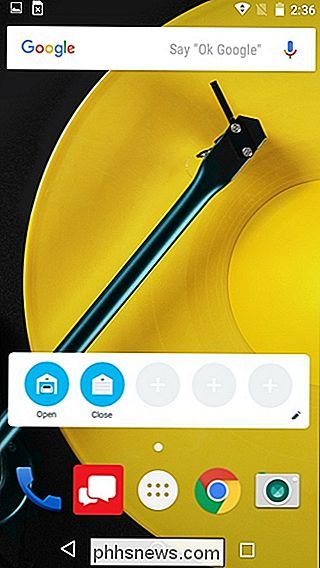
Posuňte se zpět nahoru a nyní se objeví s ostatními widgety, které jste aktivovali. Podržte stisknutou ikonu vpravo, abyste mohli změnit místo, kam chcete. Výchozí umístění bude v dolní části stránky. Klepněte na "Hotovo", když budete mít dobré umístění.
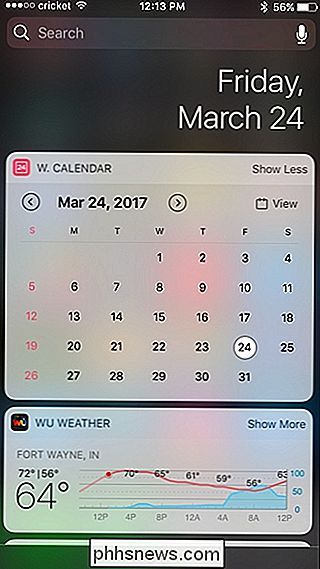
Od této chvíle bude widget Wink umístěn v oznamovacím centru a můžete okamžitě ovládat zkratky přímo od toho, aniž byste otevřeli aplikaci Wink.
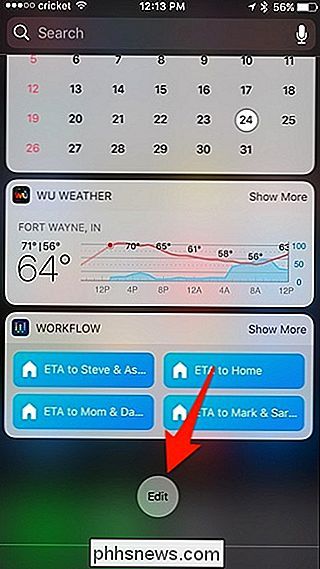

Jak používat pomocníka Google na vašem počítači Mac (vážně)
Buďme upřímní: Siri pro Mac není tak vzrušující, jak jsme si mysleli, že by to bylo. Neexistuje žádný opravdu rychlý způsob, jak spustit virtuální asistentku a z nějakého důvodu se cítí pomaleji reagovat na Mac než ona v telefonu. Ukazuje se, Siri není jediný asistent, který můžete vyzkoušet na MacOS : díky programu MacAssistant můžete vyzkoušet také pomocníka Google.

Nahrávání telefonního hovoru na iPhone
Takže jste se rozhodli, že musíte nahrát telefonní hovor. Možná provádíte choulostivou operaci ... nebo možná chcete, abyste se ujistili, že získáte nejlepší zákaznický servis. Bez ohledu na vaše důvody jsou věci na iPhone nějaké těžké. Je nahrávání hovorů legální? Než začnete nahrávat telefonní hovory, je důležité vědět, že - v závislosti na tom, kde žijete - ilegální.



